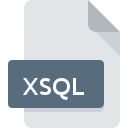
Dateiendung XSQL
Oracle XSQL Servlet Server Side
-
DeveloperOracle Corporation
-
Category
-
Popularität5 (1 votes)
Was ist XSQL-Datei?
XSQL ist eine Dateiendung, die häufig mit Oracle XSQL Servlet Server Side -Dateien verknüpft ist. Die Spezifikation Oracle XSQL Servlet Server Side wurde von Oracle Corporation erstellt. XSQL-Dateien werden von Softwareanwendungen unterstützt, die für Geräte verfügbar sind, auf denen ausgeführt wird. Die Datei "XSQL" gehört zur Kategorie "Developerdateien", genau wie die in unserer Datenbank aufgelisteten Dateinamenerweiterungen "1205". Windows Notepad unterstützt XSQL-Dateien und ist das am häufigsten verwendete Programm zum Verarbeiten solcher Dateien. Es können jedoch auch 4 andere Tools verwendet werden. Die Software Windows Notepad wurde von Microsoft Corporation entwickelt, und auf der offiziellen Website finden Sie möglicherweise weitere Informationen zu XSQL-Dateien oder zum Softwareprogramm Windows Notepad.
Programme die die Dateieendung XSQL unterstützen
Dateien mit dem Suffix XSQL können auf jedes mobile Gerät oder auf jede Systemplattform kopiert werden. Möglicherweise können sie jedoch nicht ordnungsgemäß auf dem Zielsystem geöffnet werden.
Programme die die XSQL Datei bedienen
Wie soll ich die XSQL Datei öffnen?
Das Öffnen von Dateien mit der Endung XSQL kann verschiedene Ursachen haben. Was wichtig ist, können alle allgemeinen Probleme im Zusammenhang mit Dateien mit der Dateiendung XSQL von den Benutzern selbst gelöst werden. Der Prozess ist schnell und erfordert keinen IT-Experten. Wir haben für Sie eine Liste erstellt, die Ihnen bei der Lösung der Probleme mit XSQL-Dateien hilft.
Schritt 1. Holen Sie sich die Windows Notepad
 Probleme beim Öffnen von und beim Arbeiten mit XSQL-Dateien haben höchstwahrscheinlich nichts mit der Software zu tun, die mit den XSQL-Dateien auf Ihrem Computer kompatibel ist. Die naheliegendste Lösung ist das Herunterladen und Installieren von Windows Notepad oder eines der aufgelisteten Programme: TextEdit, Oracle Database, NotePad++ text editor. Oberhalb finden Sie eine vollständige Liste der Programme, die XSQL-Dateien unterstützen, sortiert nach den Systemplattformen, für die sie verfügbar sind. Wenn Sie das Installationsprogramm Windows Notepad auf sicherste Weise herunterladen möchten, empfehlen wir Ihnen, die Website Microsoft Corporation zu besuchen und von deren offiziellen Repositorys herunterzuladen.
Probleme beim Öffnen von und beim Arbeiten mit XSQL-Dateien haben höchstwahrscheinlich nichts mit der Software zu tun, die mit den XSQL-Dateien auf Ihrem Computer kompatibel ist. Die naheliegendste Lösung ist das Herunterladen und Installieren von Windows Notepad oder eines der aufgelisteten Programme: TextEdit, Oracle Database, NotePad++ text editor. Oberhalb finden Sie eine vollständige Liste der Programme, die XSQL-Dateien unterstützen, sortiert nach den Systemplattformen, für die sie verfügbar sind. Wenn Sie das Installationsprogramm Windows Notepad auf sicherste Weise herunterladen möchten, empfehlen wir Ihnen, die Website Microsoft Corporation zu besuchen und von deren offiziellen Repositorys herunterzuladen.
Schritt 2. Vergewissern Sie sich, dass Sie die neueste Version von Windows Notepad haben.
 Wenn auf Ihren Systemen bereits " Windows Notepad installiert ist und die XSQL-Dateien immer noch nicht ordnungsgemäß geöffnet werden, überprüfen Sie, ob Sie über die neueste Version der Software verfügen. Manchmal führen Softwareentwickler neue Formate ein, die bereits zusammen mit neueren Versionen ihrer Anwendungen unterstützt werden. Der Grund, warum Windows Notepad keine Dateien mit XSQL verarbeiten kann, kann sein, dass die Software veraltet ist. Die neueste Version von Windows Notepad sollte alle Dateiformate unterstützen, die mit älteren Versionen der Software kompatibel waren.
Wenn auf Ihren Systemen bereits " Windows Notepad installiert ist und die XSQL-Dateien immer noch nicht ordnungsgemäß geöffnet werden, überprüfen Sie, ob Sie über die neueste Version der Software verfügen. Manchmal führen Softwareentwickler neue Formate ein, die bereits zusammen mit neueren Versionen ihrer Anwendungen unterstützt werden. Der Grund, warum Windows Notepad keine Dateien mit XSQL verarbeiten kann, kann sein, dass die Software veraltet ist. Die neueste Version von Windows Notepad sollte alle Dateiformate unterstützen, die mit älteren Versionen der Software kompatibel waren.
Schritt 3. Legen Sie die Standardanwendung zum Öffnen von XSQL-Dateien auf Windows Notepad fest.
Wenn Sie die neueste Version von Windows Notepad installiert haben und das Problem weiterhin besteht, wählen Sie sie als Standardprogramm für die Verwaltung von XSQL auf Ihrem Gerät aus. Der nächste Schritt sollte keine Probleme bereiten. Die Vorgehensweise ist unkompliziert und weitgehend systemunabhängig

Auswahl der Anwendung erster Wahl in Windows
- Wählen Sie den Eintrag aus dem Dateimenü, auf das Sie durch Klicken mit der rechten Maustaste auf die Datei XSQL zugreifen
- Wählen Sie →
- Um den Vorgang abzuschließen, wählen Sie Weitere Eintrag suchen und wählen Sie im Datei-Explorer den Installationsordner Windows Notepad. Bestätigen Sie mit dem Häkchen Immer dieses Programm zum Öffnen von XSQL-Dateien verwenden und klicken Sie auf die Schaltfläche .

Auswahl der Anwendung erster Wahl in Mac OS
- Öffnen Sie durch Klicken mit der rechten Maustaste auf die ausgewählte XSQL-Datei das Dateimenü und wählen Sie
- Öffnen Sie den Abschnitt indem Sie auf den Namen klicken
- Wählen Sie aus der Liste das entsprechende Programm aus und bestätigen Sie mit
- Abschließend wird eine Diese Änderung wird auf alle Dateien mit der Dateiendung. XSQL angewendet. Die Meldung sollte angezeigt werden. Klicken Sie auf die Schaltfläche , um Ihre Auswahl zu bestätigen.
Schritt 4. Überprüfen Sie die ROZ auf Fehler
Sollte das Problem nach den Schritten 1 bis 3 weiterhin auftreten, überprüfen Sie, ob die Datei XSQL gültig ist. Probleme beim Öffnen der Datei können aus verschiedenen Gründen auftreten.

1. Überprüfen Sie die XSQL-Datei auf Viren oder Malware
Wenn das XSQL tatsächlich infiziert ist, blockiert die Malware möglicherweise das Öffnen. Es wird empfohlen, das System so bald wie möglich auf Viren und Malware zu überprüfen oder einen Online-Virenscanner zu verwenden. XSQL-Datei ist mit Schadprogrammen infiziert? Befolgen Sie die von Ihrer Antivirensoftware vorgeschlagenen Schritte.
2. Stellen Sie sicher, dass die Struktur der XSQL-Datei intakt ist
Wenn Sie die problematische XSQL-Datei von einem Dritten erhalten haben, bitten Sie diesen, Ihnen eine weitere Kopie zuzusenden. Während des Kopiervorgangs der Datei sind möglicherweise Fehler aufgetreten, die die Datei unvollständig oder beschädigt machen. Dies kann die Ursache für Probleme mit der Datei sein. Beim Herunterladen der Datei mit der Endung XSQL aus dem Internet kann ein Fehler auftreten, der zu einer unvollständigen Datei führt. Versuchen Sie erneut, die Datei herunterzuladen.
3. Überprüfen Sie, ob Ihr Konto über Administratorrechte verfügt
Es besteht die Möglichkeit, dass nur Benutzer mit ausreichenden Systemberechtigungen auf die betreffende Datei zugreifen können. Melden Sie sich mit einem Administratorkonto an und prüfen Sie, ob das Problem dadurch behoben wird.
4. Überprüfen Sie, ob Ihr System die folgenden Anforderungen erfüllt: Windows Notepad
Wenn das System nicht über ausreichende Ressourcen verfügt, um XSQL-Dateien zu öffnen, schließen Sie alle derzeit ausgeführten Anwendungen und versuchen Sie es erneut.
5. Stellen Sie sicher, dass Ihr Betriebssystem und die Treiber auf dem neuesten Stand sind
Regelmäßig aktualisierte Systeme, Treiber und Programme schützen Ihren Computer. Dies kann auch Probleme mit Oracle XSQL Servlet Server Side -Dateien verhindern. Es kann vorkommen, dass die XSQL-Dateien mit aktualisierter Software, die einige Systemfehler behebt, ordnungsgemäß funktionieren.
Möchten Sie helfen?
Wenn Sie zusätzliche Informationen bezüglich der Datei XSQL besitzen, würden wir sehr dankbar sein, wenn Sie Ihr Wissen mit den Nutzern unseres Service teilen würden. Nutzen Sie das Formular, dass sich hier befindet, und senden Sie uns Ihre Informationen über die Datei XSQL.

 Windows
Windows 


 MAC OS
MAC OS 
 Linux
Linux 
